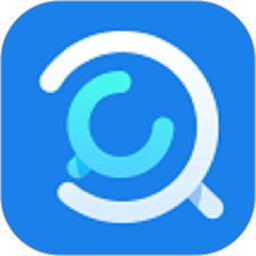如何解决鼠标单击变双击的问题?
鼠标单击变双击的解决办法

在日常使用电脑的过程中,鼠标作为我们与电脑交互的重要工具,其重要性不言而喻。然而,有时你可能会遇到这样一个问题:明明只是单击了一下鼠标,系统却识别为了双击操作。这种情况不仅会影响你的工作效率,还可能给你在使用电脑时带来不必要的困扰。那么,当鼠标单击变双击时,我们应该怎么办呢?

首先,我们要明确一点:鼠标单击变双击,很可能是由于鼠标的微动开关出现了故障。微动开关是鼠标内部的一个关键部件,它负责检测鼠标按钮的点击动作,并将其转化为电信号传输给电脑。当微动开关老化或损坏时,就可能出现误识别的情况,导致单击被误判为双击。
一、检查鼠标设置
在解决鼠标单击变双击的问题之前,我们首先要排除一些软件层面的原因。你可以按照以下步骤检查鼠标设置:
1. 打开控制面板:在Windows系统中,你可以通过开始菜单搜索“控制面板”来打开它。
2. 进入鼠标属性:在控制面板中,找到并点击“硬件和声音”,然后选择“鼠标”进入鼠标属性设置界面。
3. 检查双击速度:在鼠标属性界面中,切换到“按钮”选项卡,你可以看到一个“双击速度”的滑块。确保这个滑块没有设置得过快,因为过快的双击速度可能会导致系统误判你的单击操作为双击。你可以尝试将滑块移动到中间位置,然后点击“应用”和“确定”来保存设置。
4. 测试鼠标:设置完成后,你可以通过打开一些文件或文件夹来测试鼠标是否仍然出现单击变双击的情况。
如果调整双击速度后问题依然存在,那么很可能是鼠标硬件方面的问题了。
二、清洁鼠标微动开关
有时,鼠标微动开关出现故障并不是因为老化或损坏,而是因为灰尘或污垢的堆积。这些杂物可能会干扰微动开关的正常工作,导致误识别。因此,你可以尝试清洁鼠标微动开关来解决这个问题。
1. 拆解鼠标:首先,你需要找到一些合适的螺丝刀来拆解鼠标。不同品牌的鼠标拆解方式可能略有不同,但通常只需要拧下几颗螺丝就可以打开鼠标的外壳了。
2. 找到微动开关:打开鼠标外壳后,你可以看到内部的电路板和一些元件。微动开关通常位于电路板上,与鼠标按钮相对应。它们是一些小型的金属开关,负责检测按钮的点击动作。
3. 清洁微动开关:使用棉签或吹气球等工具,轻轻吹走或擦拭微动开关周围的灰尘和污垢。注意不要用力过大,以免损坏微动开关或电路板上的其他元件。
4. 重新组装鼠标:清洁完成后,你可以按照拆解时的相反步骤重新组装鼠标。确保所有螺丝都拧紧,并且鼠标外壳没有松动。
5. 测试鼠标:重新组装好鼠标后,你可以再次测试它是否仍然出现单击变双击的情况。
三、更换鼠标微动开关
如果清洁微动开关后问题依然存在,那么很可能是微动开关本身已经老化或损坏了。这时,你可以考虑更换鼠标微动开关来解决这个问题。
1. 购买合适的微动开关:在购买新的微动开关之前,你需要确保它与你的鼠标型号相匹配。你可以在网上搜索你的鼠标型号和“微动开关”等关键词来找到合适的产品。
2. 拆解鼠标:按照之前提到的步骤拆解鼠标,找到需要更换的微动开关。
3. 焊接新微动开关:使用烙铁和焊锡等工具,将旧的微动开关从电路板上取下,并将新的微动开关焊接到相应的位置上。这个过程需要一定的电子焊接技能,如果你不熟悉这个操作,建议寻求专业人士的帮助。
4. 重新组装鼠标:焊接完成后,你可以按照拆解时的相反步骤重新组装鼠标。
5. 测试鼠标:重新组装好鼠标后,你可以测试它是否恢复正常工作。
四、考虑鼠标质量和使用习惯
除了上述的解决方法外,我们还可以从鼠标的质量和使用习惯两个方面来预防鼠标单击变双击的问题。
1. 选择质量可靠的鼠标:在购买鼠标时,我们可以选择一些知名品牌和质量可靠的产品。这些鼠标通常具有更好的耐用性和稳定性,能够减少出现故障的可能性。
2. 注意使用习惯:在使用鼠标时,我们要注意避免过度用力或频繁点击同一个位置。这样可以减少微动开关的磨损和老化速度,延长鼠标的使用寿命。
3. 定期清洁鼠标:我们可以定期使用吹风机或棉签等工具清洁鼠标的外壳和内部元件。这样可以去除灰尘和污垢的堆积,保持鼠标的清洁和卫生。
4. 备份鼠标驱动程序:有时鼠标出现问题可能与驱动程序有关。因此,我们可以备份鼠标的驱动程序以防万一。当鼠标出现问题时,我们可以尝试重新安装驱动程序来解决问题。
综上所述,当鼠标出现单击变双击的问题时,我们可以从检查鼠标设置、清洁微动开关、更换微动开关以及注意鼠标质量和使用习惯等方面入手进行解决。希望这些方法能够帮助你解决鼠标单击变双击的困扰,让你的电脑使用体验更加顺畅和愉快。
- 上一篇: 揭秘!CJ周密家是否为豪华别墅?
- 下一篇: Win10屏幕分辨率被锁在640x480?快速解锁方法!
新锐游戏抢先玩
游戏攻略帮助你
更多+-
04/26
-
04/26
-
04/26
-
04/26
-
04/26